Prilagođenu veličinu stranice za publikaciju možete stvoriti pomoću mogućnosti u dijaloškom okviru Prilagođena veličina stranice.
Napomena: Ako veličinu stranice stvarate za vrstu publikacije koju Publisher ne sadrži, npr. za kartu veličine 2 x 4 inča, krenite od vrste publikacije slične veličine, npr. od posjetnice, a zatim iz nje stvorite prilagođenu veličinu stranice.
Da biste stvorili prilagođenu veličinu stranice, učinite sljedeće:
-
Na kartici Dizajn stranice u grupi Postavljanje stranice kliknite Veličina stranice.
-
Odaberite Stvaranje nove veličine stranice.
-
Nakon što stvorite prilagođenu veličinu stranice, ona će se pojaviti ispod mogućnosti Prilagođeno na izborniku Veličina.
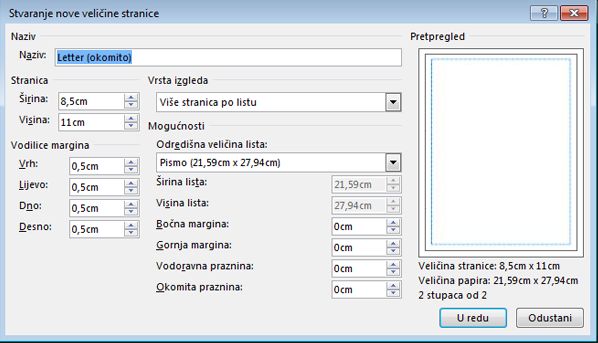
Naziv
Naziv Upišite naziv prilagođene veličine stranice koju stvarate.
Stranica
-
Širina Unesite širinu stranice.
-
Visina Unesite visinu stranice.
Vrsta izgleda
Kliknite vrstu izgleda stranice koju želite ispisati. Vrsta izgleda određuje koje su vam mogućnosti izgleda stranice dostupne.
-
Jedna stranica po listu Kliknite da biste ispisali jednu stranicu publikacije po listu papira. To je dobra mogućnost za oglase, diplome, reklamne natpise, brošure, poslovne obrasce, kalendare, letke, zaglavlja pisama, jelovnike, programe, komplete za preklapanje papira, brze publikacije, životopise i natpise.
-
Knjižica Time ćete svoju publikaciju postaviti na dizajn knjižice. Oznake vodilica margina promijenit će se da bi odrazile svoj položaj u knjižici pa će tako Lijevo postati Izvan, a DesnoUnutar. Knjižice se obično tiskaju na listove papira koji se potom presavijaju da bi se dobila knjižica.
-
E-pošta To je najbolja mogućnost za publikacije koje namjeravate slati e-poštom.
-
Omotnica Tu mogućnost koristite za omotnice.
-
Preklopljena kartica Tu mogućnost koristite ako stvarate čestitke ili pozivnice.
-
Više stranica po listu Uz tu se mogućnost ispisuje više primjeraka publikacije po listu papira. Koristite je za posjetnice, poklon-bonove, naljepnice i razglednice.
-
Web-stranica Tu mogućnost koristite za ispis jedne web-stranice.
Vodilice margina
Vodilice margina služe za postavljanje veličine razmaka između rubova publikacije i ruba stranice.
Napomena: Ispisivo je područje lista papira ograničeno. Mnogi pisači ne ispisuju do ruba papira neovisno postavljenoj širini margina. Prilikom postavljanja margina i stvaranja stranice provjerite nalazi li se sadržaj unutar ispisivog područja za vaš pisač.
-
Vrh Unesite željeni razmak između gornjeg ruba papira i publikacije.
-
Lijevo Unesite željeni razmak između lijevog ruba papira i publikacije.
Napomena: Ako odaberete postavku Knjižica kao vrstu izgleda, naziv se mijenja u Izvan.
-
Dno Unesite željeni razmak između donjeg ruba papira i publikacije.
-
Desno Unesite željeni razmak između desnog ruba papira i publikacije.
Napomena: Ako odaberete postavku Knjižica kao vrstu izgleda, naziv se mijenja u Unutar.
Mogućnosti
Ako kao vrstu izgleda odaberete mogućnost Preklopljena kartica, prikazat će se mogućnosti preklapanja lista. Odaberite neku mogućnost na popisu da biste naveli način na koji želite preklopiti publikaciju.
-
Bočni preklop na četvrtini stranice Svaka se stranica publikacije ispisuje na istom listu papira. Gotova kartica imat će preklop duž jedne strane.
-
Gornji preklop na četvrtini stranice Svaka se stranica publikacije ispisuje na istom listu papira. Gotova kartica imat će preklop duž vrha.
-
Bočni preklop na polovici stranice Dvije se stranice publikacije ispisuju okomito na istoj strani lista papira.
-
Gornji preklop na polovici stranice Dvije se stranice publikacije ispisuju vodoravno na istoj strani lista papira.
Ako kao vrstu izgleda odaberete Više stranica po listu, prikazat će se mogućnosti ciljnog lista.
-
Odredišna veličina lista Kliknite jednu od sljedećih mogućnosti: Pismo ili A4. Ako ispisujete na različitoj veličini papira, kliknite Prilagodi i unesite sljedeće dimenzije:
-
Širina lista Unesite širinu lista papira.
-
Visina lista Unesite visinu lista papira.
-
-
Bočna margina Unesite razmak između grupe većeg broja primjeraka te lijevih i desnih rubova lista.
-
Gornja margina Unesite razmak između grupe većeg broja primjeraka i gornjeg ruba lista.
-
Vodoravna praznina Unesite razmak između stupaca većeg broja primjeraka. Ako, primjerice, želite dva stupca posjetnica, promjena te mogućnosti mijenja razmak između stupaca.
-
Okomita praznina Unesite razmak između redaka većeg broja primjeraka. Ako, primjerice, imate četiri retka posjetnica, vodoravni će se razmak između redaka posjetnica promijeniti.
Pretpregled
Prozor za pretpregled pokazuje vrstu izgleda i margine koje odaberete. Dimenzije lista prikazane su kao crna crta unutar bijelog pravokutnika. Vodilice margina su prikazuje se kao točkaste plave crte unutar redaka dimenzije lista.










